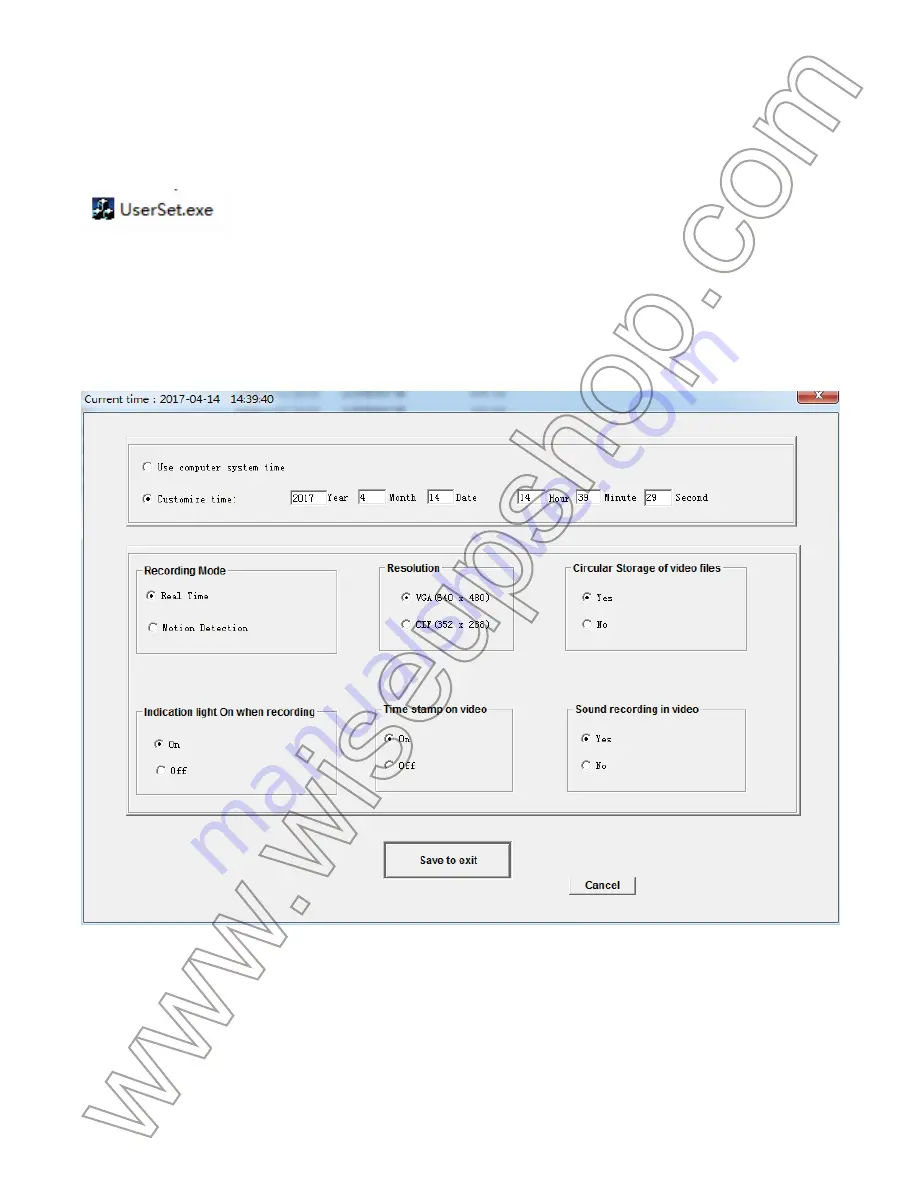
I. Aperçu du Produit
1. LED IR
2. Lentille de Caméra
3. Emplacement de la Carte Micro SD
4. Bouton d’Enregistrement
5. Voyant Rouge
6. Voyant Bleu
7. Bouton de Redémarrage
II. Qu'y a-t-il dans la boite
-1 × ampoule
-1 × lecteur de carte
-1 × 8 Go de carte Micro SD (monté sur l'emplacement de la carte Micro SD déjà)
-1 × 20cm Adaptateur d'extension d'ampoule E27
III. Avant de commencer
3.1. SYETEM SETTING
3.1.1. Cliquez sur le lien et téléchargez le fichier "
USERSET TOOL
".
Http://www.wiseupshop.com/var/downloadfile/BC186%20USERSET%20TOOL.rar
3.1.2. Décompressez le fichier zip que vous avez téléchargé, puis ouvrez-le et localisez .
3.1.3. Ouvrez le programme, puis choisissez le mode d'enregistrement et la résolution désirés.
Vous pouvez également terminer d'autres paramètres pour répondre à vos besoins.
3.1.4. Cliquez sur "
Personnaliser l'heure
", puis l'horodatage sur les images vidéo sera syn-
chronisé avec votre ordinateur.
3.1.5. Cliquez sur "
Enregistrer pour sortir
".
3.2. INSTALLER LA CAMÉRA D'AMPOULE
3.2.1. Insérez la carte Micro SD dans la caméra bulbe.
3.2.2. Éteignez l'alimentation et ventile légèrement la caméra de l'ampoule mais fermement
dans la prise.
3.2.3. Une fois que la caméra est bien installée, allumez la lumière.
IV. Opération
4.1. ENREGISTREMENT VIDÉO CONTINU
4.1.1. Assurez-vous d'avoir choisi le mode d'enregistrement "
En temps réel
" en 3.1. Une fois
que la caméra est allumée, les voyants bleu et rouge s'allument et restent allumés pendant 5
secondes, puis le rouge s'éteint alors que le bleu continuera à clignoter. La caméra démarre
automatiquement l'enregistrement vidéo.
4.1.2. Appuyez une fois sur le Bouton d’Enregistrement pour arrêter l'enregistrement vidéo. Le
témoin lumineux bleu reste allumé, indiquant que la caméra est en mode veille.
4.1.3. Si la caméra est en mode veille sans aucune opération de plus de 30 secondes, les voy-
ants bleu et rouge clignotent une fois et restent allumés pendant 10 secondes, puis le rouge
s'éteint alors que le bleu continuera à clignoter. La caméra va recommencer l'enregistrement
vidéo.
[Note]:
1). Une vidéo sera générée et enregistrée toutes les 30 minutes automatiquement.
2). Résolution vidéo: 640 × 480 Format vidéo: 3GP
3). L'enregistrement en boucle est pris en charge.
4). Chaque vidéo prendra jusqu'à environ 100 Mo d'espace de stockage de la carte Micro SD.
5). Lorsque l'éclairage est inférieur à 150 lux, les LED IR s'allument automatiquement. La distance IR
est de 6 mètres.
6). Si aucune carte Micro SD n'est installée dans la caméra, les voyants lumineux rouge et bleu s'allu-
ment et restent allumés pendant 2 secondes, puis le bleu s'éteint lorsque le rouge continuera à clignot-
er. Toutes les 15 secondes, la caméra vérifie si une carte Micro SD est insérée et que les voyants
rouge et bleu s'allument.
7). La caméra bulbe a une batterie intégrée, qui prend 4 heures pour obtenir une charge complète. La
caméra fonctionnera pendant 2 heures sur une seule charge.
4.2. ENREGISTREMENT VIDEO DE DETECTION DE MOUVEMENT
4.2.1. Assurez-vous d'avoir choisi le mode d'enregistrement "
Détection de mouvement
" dans
3.1. Une fois que la caméra est allumé, les voyants lumineux bleu et rouge s'allument et restent
allumés pendant 5 secondes, puis le rouge s'éteint lorsque le bleu reste allumé. La caméra
entrera en mode d'enregistrement de détection de mouvement.
4.2.2. La caméra enregistre une vidéo de 2 minutes automatiquement lorsque le mouvement
est détecté. Le voyant bleu continuera à clignoter.
4.2.3. Appuyez une fois sur le Bouton d’Enregistrement pour quitter le mode d'enregistrement
de détection de mouvement. Les voyants lumineux rouge et bleu restent allumés, ce qui
indique que la caméra est en mode veille.
4.2.4. Si la caméra est en mode veille sans aucune opération de plus de 30 secondes, les voy-
ants bleu et rouge clignotent une fois et restent allumés pendant 10 secondes, puis le rouge
s'éteint alors que le bleu continuera à clignoter. La caméra a recommencé la détection de mou-
vement.
V. Téléchargement de fichiers vidéo
5.1. Mettez l'appareil hors tension, retirez la carte Micro SD puis insérez-la dans un lecteur de
carte.
5.2. Insérez le lecteur de carte dans un port USB approprié pour PC.
5.3. La carte Micro SD sera reconnue comme un lecteur de disque amovible.
5.4. Tous les fichiers peuvent être consultés dans le lecteur.
VI. Réinitialisation
Si, pour quelque raison que ce soit, l'appareil cesse de répondre ou ne fonctionne pas cor-
rectement, une réinitialisation rapide le rétablira à son fonctionnement normal.
Fonctionnement:
Lorsque la caméra est sous tension, utilisez une broche pour appuyer une
fois sur le bouton de réinitialisation; Les voyants bleu et rouge s'allument pendant 5 secondes,
puis le rouge s'éteint alors que le bleu continuera à clignoter. Maintenant, vous pouvez
redémarrer la caméra avec les paramètres par défaut.
























